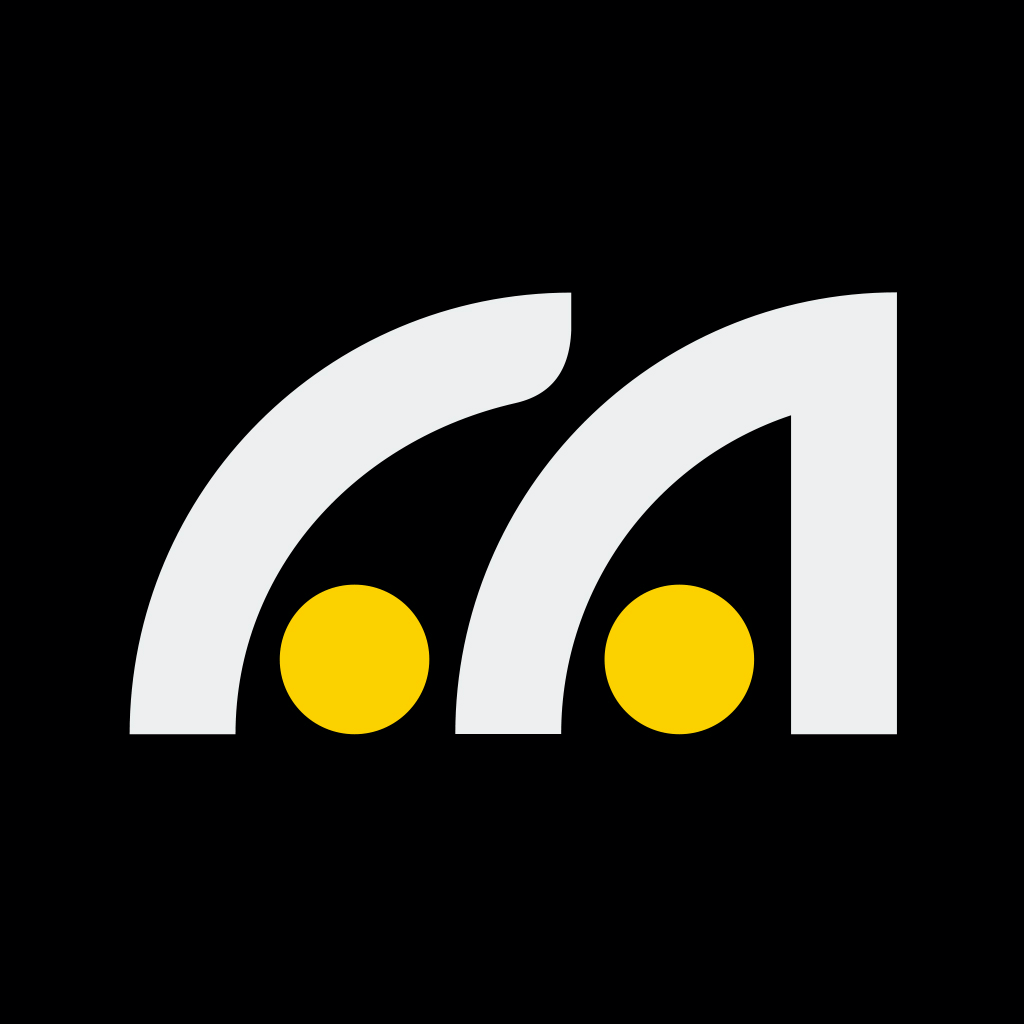德塔颜色红蜘蛛校色仪X2 Ultra 开箱体验
2023-07-01
作为一名摄影师,创作的全流程都建立在准确的色彩表现的基础上,因此色彩的精准还原和表现就是摄影师核心要求。德塔颜色(datacolor)拥有全球领先的色彩管理技术,旗下的红蜘蛛校色仪更是广受市场欢迎。未经校色的显示器通常色彩准度较差,校色后使用一段时间后由于元器件老化等因素色彩准度也在下降。红蜘蛛校色仪用来给显示器进行颜色校准,将颜色查找表内置入各显示器对应的显示配置文件中,以使得显示器获得精准的颜色表现。这次新发布的红蜘蛛校色仪X2 Ultra内置了Rec709和Rec2020两个动态图像校准目标,可支持最好2000nit亮度显示屏的校准,增加了对大多数HDR显示器的支持,可以实现多台显示器的校准,同时可以通过软件轻松同步工作室内的多台显示器。


外形还是延续以往的经典造型,并没有什么改变。
 打开盖子是校色仪的核心部件镜头,盖子同样也是校色时的配重。
打开盖子是校色仪的核心部件镜头,盖子同样也是校色时的配重。
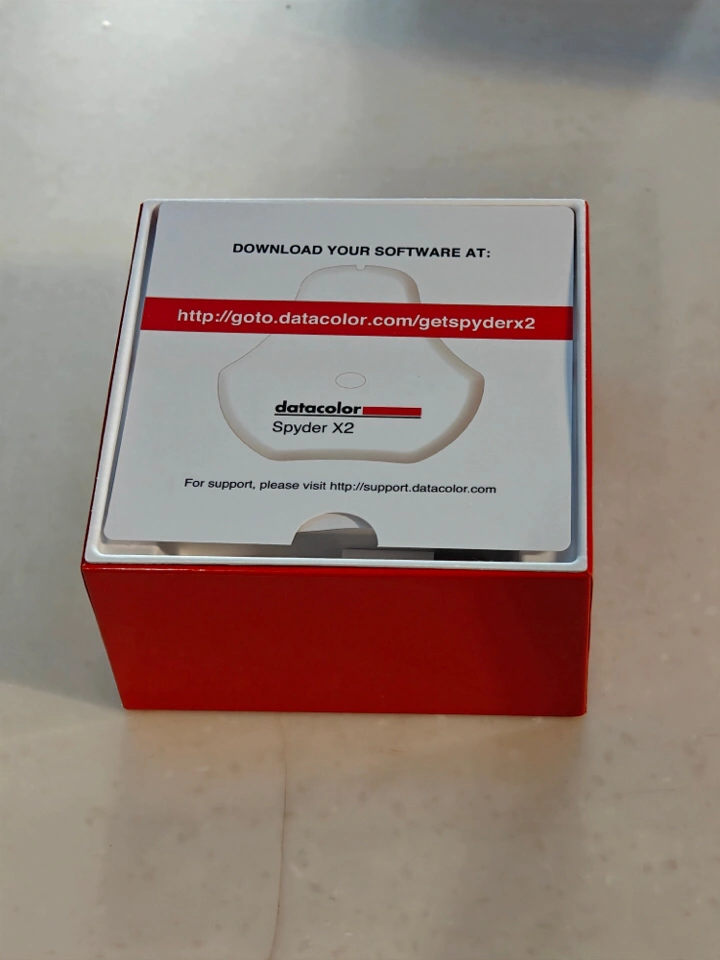
按照提示去网站下载了校色软件。将校色仪通过type-C接口连接到电脑,这次德塔颜色将接口升级为type-C,但是兼顾了一部分用户需求还配备了type-C至USB-A的转接接口。

插上后选择显示校准工作流。
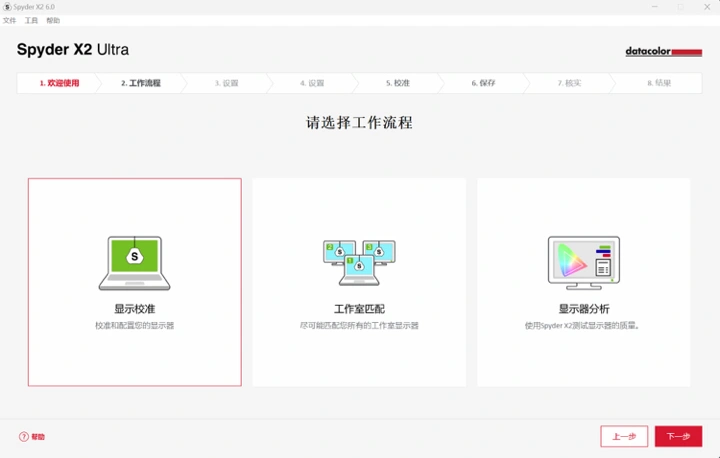
左侧一栏上部选择需要校准的显示器,因为一台电脑可能连接不止一台显示器,这里注意不要选错了。选择好显示器类型,这里我是给笔记本电脑屏幕校色,中间一栏默认就好,最右一栏注意需要选择显示器可调项目,笔记本屏幕一般不能调节色温只能调节亮度,所以要把开氏温标(色温)那个多选框勾掉。
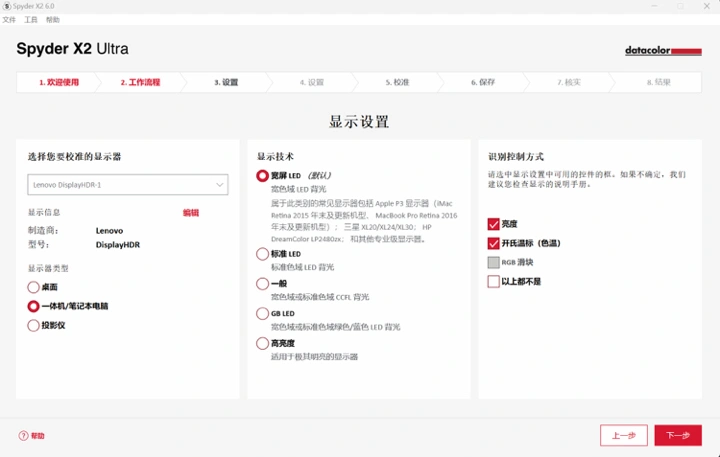
接下来左边栏上部下拉选框有三个选项,fullcal、recal和checkcal,分别表示全部校准、再次校准以及检查校准结果,第一次校色选择fullcal。然后全部默认就好。
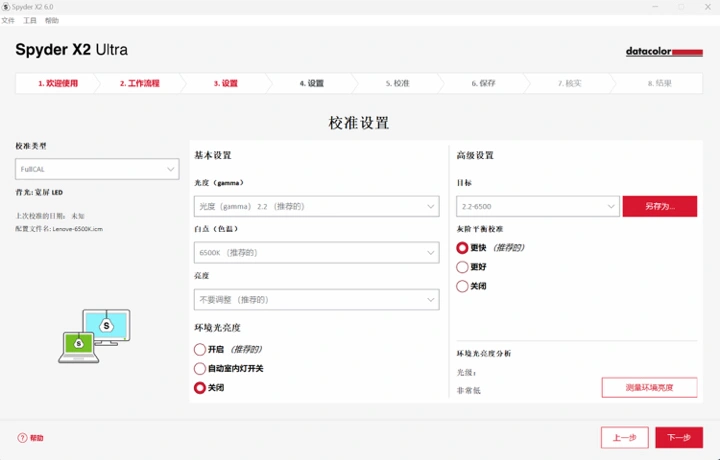
点击下一步,按照提示把校色仪放置在屏幕中央标记位置,接下来就是等待校色完成,大概两三分钟就能够完成。
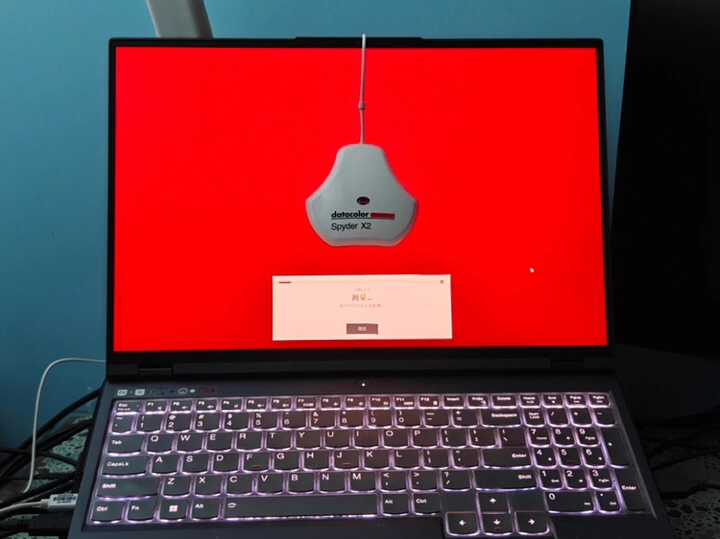
完成后点击保存保存当前校正显示器的颜色配置文件,系统会自动选择该配置文件作为该显示器默认颜色配置文件。
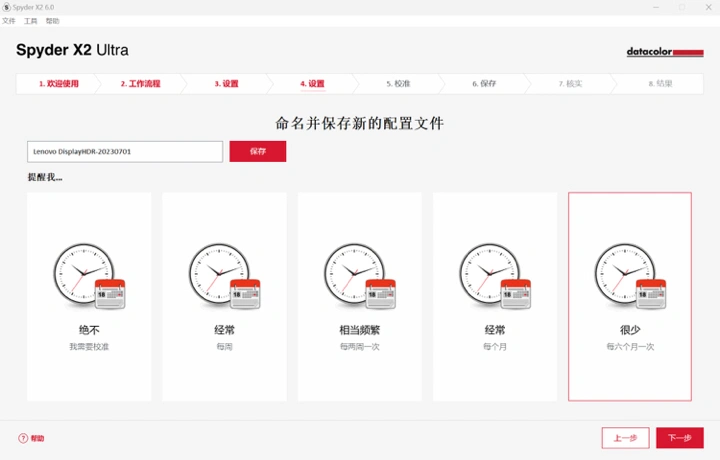
点击下一步可以看到本次校色的校色报告,可以和之前的色彩配置文件进行对比,也可以和标准的色域进行对比。
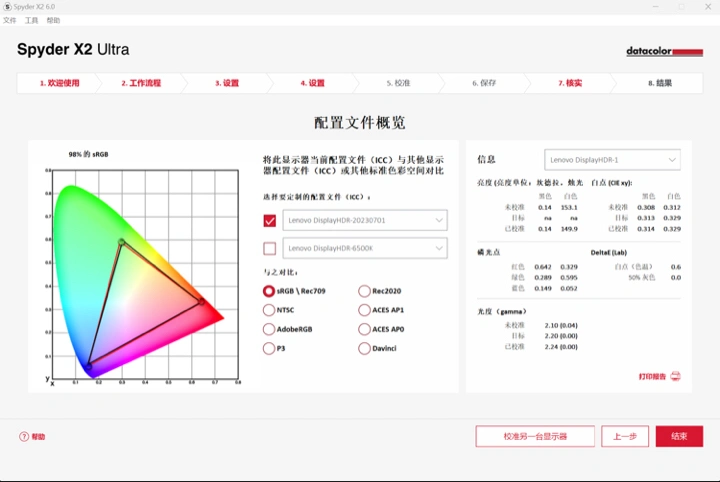
还可以实际体验校色前后的差异,下面第一张是为校色后,第二张为校色前,可以看到校色后色温更精准,鲜艳度表现力都有所提高。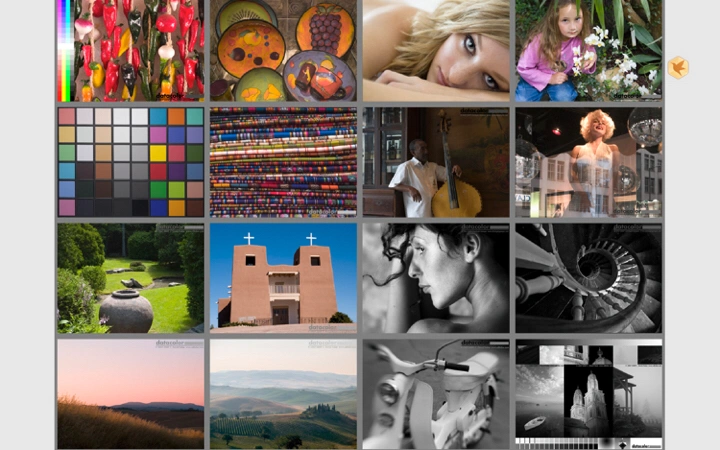
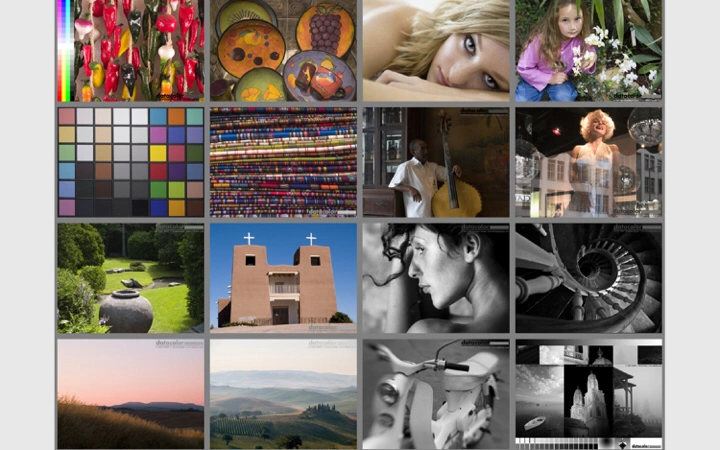
结束后可以再进行第二块显示器的校色。外接显示器一般有色温的调节滑块,下图界面需要把开氏温标(色温)多选框勾上。然后按照提示,需将显示器色温调节到6500k,其余校色流程基本与之前相同。
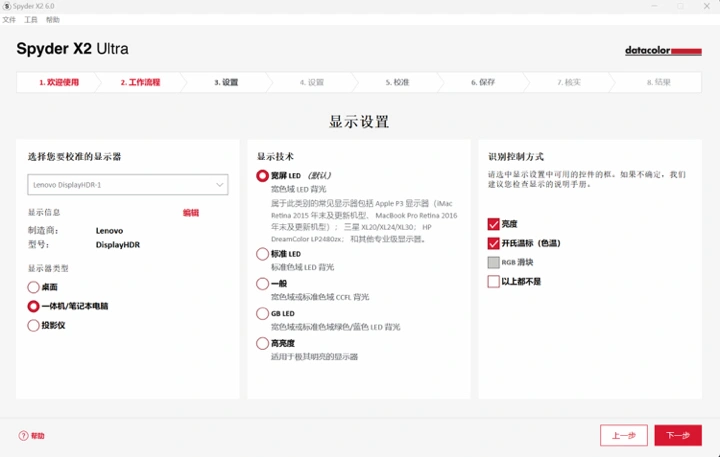
所有显示器校色完成后,我又尝试了下工作室匹配工作流。
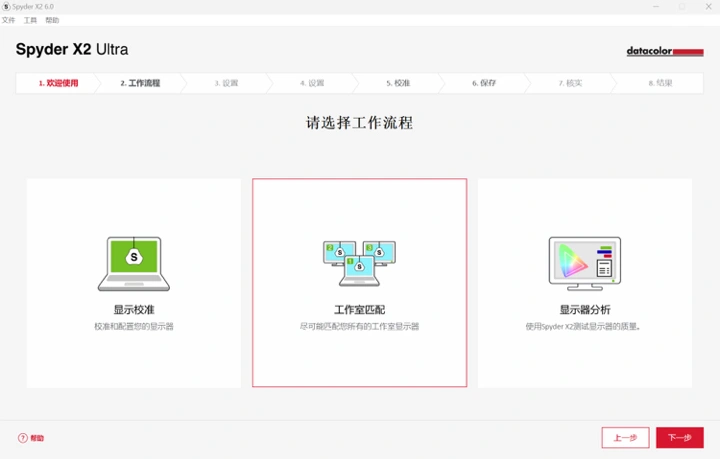
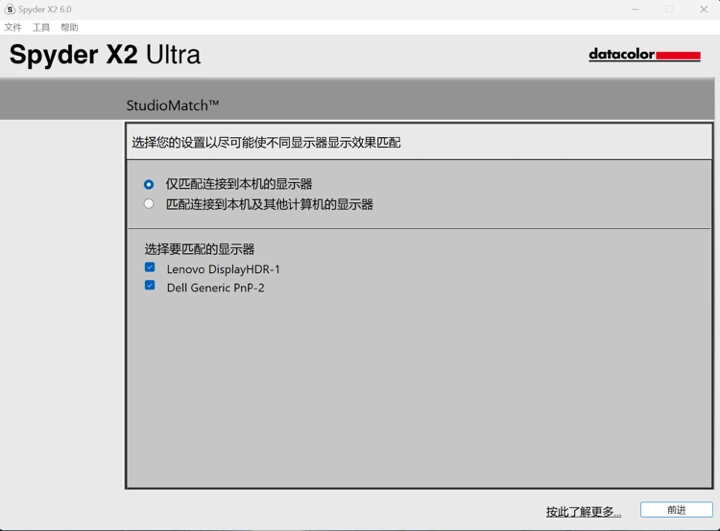
我这里选择仅匹配连接到本机的显示器。首先按照提示将显示器亮度调到最高进行较色。
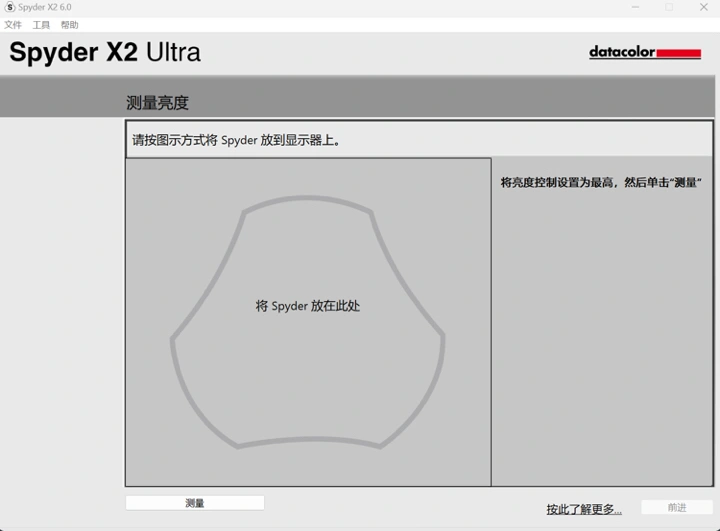
然后按照提示将校色仪倒扣放置于桌面上。

最后按照提示调节显示器亮度调节到图中显示的目标值
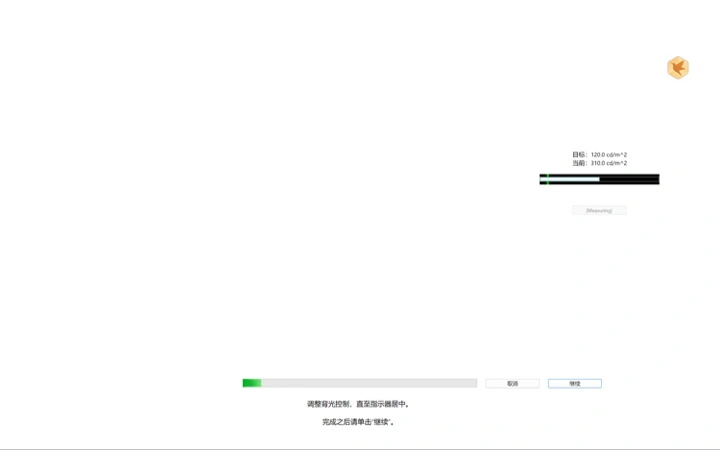 按照提示将剩下的显示器匹配完毕就ok了。
按照提示将剩下的显示器匹配完毕就ok了。
整个校色工作流程比以往更加简化,同时也增加了工作室匹配的工作流,使得多台显示器,甚至多台电脑的协同工作更加方便。
-THE END-